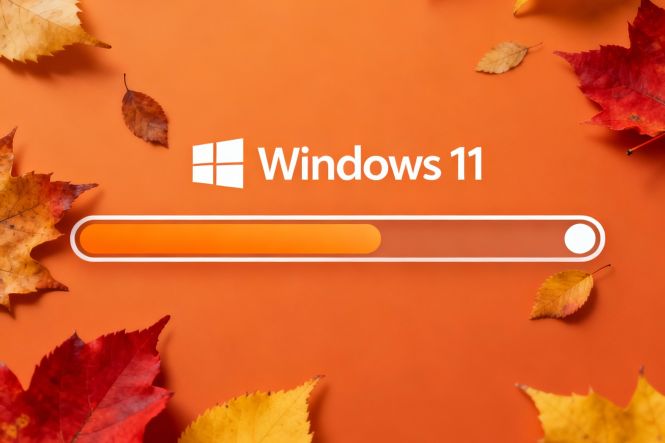 O suporte do Windows 11 23H2 termina em novembro; como atualizar para o 25H2?
O suporte do Windows 11 23H2 termina em novembro; como atualizar para o 25H2?
O suporte ao Windows 10 foi encerrado pela Microsoft em 14 de outubro de 2025, mas a empresa ainda não terminou com os seus próprios produtos que considera desatualizados. O próximo na fila é o Windows 11 23H2 (edições Home e Pro; Enterprise e Education terão mais um ano de suporte). Esta versão foi lançada em outubro de 2023 e, desde então, a Microsoft lançou duas versões seguintes, 24H2 e 25H2.
Quando se trata de atualizações de sistema operativo, muitas pessoas seguem o princípio “se não está estragado, não conserte”. Embora seja uma abordagem sensata num vasto leque de casos, pode deixá-lo numa situação complicada no que toca a sistemas operativos: a falta de suporte significa, naturalmente, ausência de correções para vulnerabilidades descobertas — e elas são descobertas rotineiramente — e, consequentemente, maior risco de infeção por malware. Além disso, acabam por surgir problemas de compatibilidade e de desempenho.
Esta publicação responde a duas questões relacionadas com o tema:
- como verificar a versão do Windows 11;
- como atualizar para a versão mais recente do Windows 11.
Que versão do Windows estou a usar?
Eis algumas formas simples de saber que versão do Windows tem instalada.
- Em Definições. Clique no botão Iniciar, vá a Definições → Sistema, clique em Acerca de na lista (é o último item); aí encontrará a secção Especificações do Windows, que mostra a versão, a edição e o número da compilação.
- Usando o Winver. Prima a tecla Windows + R para abrir a caixa Executar, escreva winver e carregue em Enter. Surgirá uma janela com as especificações do seu Windows.
Como atualizar o seu Windows para a versão mais recente
Normalmente, o Windows oferece a atualização automaticamente. Isto pode não acontecer por vários motivos, desde incompatibilidade de hardware e pouco espaço em disco até atualizações anteriores incompletas/corrompidas e/ou problemas com controladores (drivers) ou software instalado.
Eis algumas coisas a tentar se não lhe for oferecida automaticamente a atualização para a versão mais recente do Windows:
- Transfira e execute a aplicação Microsoft PC Health Check para verificar se o seu hardware cumpre todos os requisitos de hardware para a nova versão.
- Certifique-se de que tem pelo menos 20 GB de espaço livre em disco.
- Reinicie os serviços do Windows Update em Definições → Sistema → Resolução de problemas → Outros solucionadores de problemas → Windows Update.
- Reinicie os serviços do Windows Update em services.msc: prima a tecla Windows + R, escreva services.msc e carregue em Enter, desça até Windows Update, clique com o botão direito e selecione Reiniciar (ou Parar e depois Iniciar).
Se estas medidas não convencerem o Windows a disponibilizar a atualização, transfira e execute o Assistente de Instalação da Microsoft. Ele deverá fornecer-lhe a versão mais recente sem mexer na licença e/ou nos ficheiros locais, mas, por via das dúvidas, faça cópia de segurança de tudo o que for importante (a menos que já tenha a estratégia de cópia GFS implementada).
Quer começar do zero ou ter uma compilação do Windows mais “sua”? Considere usar modificadores do Windows e ferramentas de personalização da instalação; eis algumas publicações que já lançámos e que abordam as melhores delas:



